Windows 11 は BIOS を自動的に更新しますか? それを止める方法
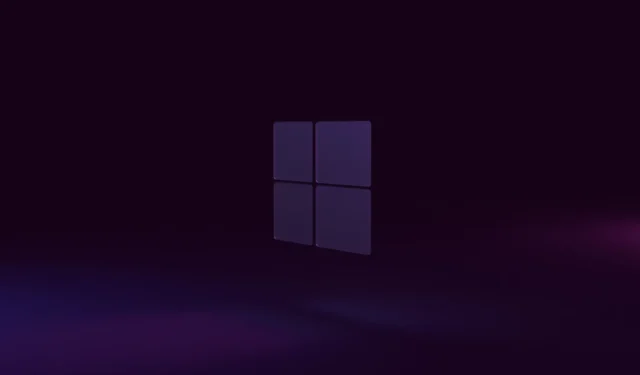
Windows 11 はこれまでのところ非常に優れたオペレーティング システムです。かなり安定していますが、アップデートにより改善されています。非常に直感的で、 Windows Copilot の導入など、エキサイティングな新機能も満載です。
言うまでもなく、無料でも提供されます。お使いの PC が対象かどうかを確認するだけで、Windows 10 から簡単にアップデートできます。
アップデートといえば、Windows 11 では BIOS が自動的にアップデートされる場合があることを知っておく必要があります。ある意味、これは強制的な BIOS アップデートに似ています。それには、場合によっては欠点も伴います。
この Reddit ユーザーによると、Windows 11 は、PC がスリープ状態になった後、しばらくして BIOS とファームウェアを更新しました。
PC をスリープ モードのままにしていたのですが、今朝、PC の電源がオンになったりオフになったりを繰り返して目が覚めました。調べてみると、私からの入力や警告なしに BIOS とファームウェアを更新していたためであることがわかりました。
Windows 11 の BIOS とファームウェアを入力や警告なしで更新する (
コンピューターヘルプの u/polarstar_85 による)
このようなことが起こった場合に備えて、解決策があることを知っておく必要があります。手順に従うのは非常に簡単です。
Windows 11 で BIOS の強制アップデートを停止するためにできることは次のとおりです。
Windows 11 の更新では BIOS も強制的に更新されるため、この問題に対する最も簡単な解決策は、Windows 更新サービスをオフにすることです。
どうやってするか?その方法は次のとおりです。
- [設定]に移動します。
- そこにアクセスしたら、Windows Updateに移動し、最新の更新プログラムが利用可能になり次第入手する機能をオフにします。
- それでおしまい。
この機能をオフにすると、自分のペースでアップデートを確認できます。それらが利用可能になったら、どれをダウンロードし、どれをインストールするかを選択できます。
Dell、Lenovo、HP などの一部のラップトップには、これらの BIOS アップデートを個別に実行するユーティリティ プログラムがあることも知っておく必要があります。たとえば、Dell には DellCommandUpdate と SupportAssis があり、通常、アップデートが利用可能になると BIOS がアップデートされます。
ラップトップでもこのユーティリティ プログラムを探す必要があります。通常、これは組み込まれているのでそこにあるはずですが、各ブランドには独自のユーティリティ プログラムがあります。
これは、Windows 11 による BIOS の自動更新を停止する方法です。こんな経験はありませんか?以下のコメント欄でぜひお知らせください。



コメントを残す